Práce na e-shopu je jako práce na rodinném domě. Taky nikdy nekončí. Jednoduše, vždycky se někde najde prostor na zlepšení. A tak si dnes dáme druhou rundu. Pojďte se podívat na naše další doporučení ohledně produktových stránek.

V prvních 10 tipech jsme si povídali o názvech produktů, o produktových fotografiích a také o různých psychologických principech, které můžete při prezentaci svého zboží využít. Dnes na toto téma navážeme další desítkou tipů. Pojďme rovnou na to.
Tlačítko „Do košíku“ je jednou z těch zdánlivých drobností, o kterých jsme mluvili v úvodu. Jelikož ale kliknutí na něj patří mezi ty akce na e-shopu, které nejvíc chceme, aby zákazníci udělali (snad kromě kliknutí na „Potvrdit objednávku“), můžeme si trochu pohrát i s ním. Moc možností nenabízí. Kromě jeho umístění včetně práce s prázdným prostorem okolo něj – což už za vás v rámci Shoptet šablony vyřešili UX experti – v podstatě dvě.
První je jeho textace. V Shoptet systému je už daná, ale pokud vám „Do košíku“ nejde přes srdce, vsaďte na individuální úpravu (nemáte-li vlastního kodéra, zkuste mrknout na Shoptet Partnery).
Tou druhou je jeho barva. Prodejní tlačítko nemusí být jen typicky zelené. Klidně vyberte jinou barvu, důležité je, aby tlačítko vyniklo mezi vším ostatním. Pro inspiraci si můžete přečíst článek Ondřeje Ilinčeva Tlačítka, která konvertují. Prodejní tlačítko vybarvíte v sekci Editor vzhledu > Barevnost šablony pomocí políčka Konverzní barva. Na jakou barvu se čudlík změní po najetí myší, ovlivníte Konverzní barvou po najetí.
Na popisu záleží. Kvalitní fotografie a popisky nahrazují fyzické prohlédnutí v kamenné prodejně, a proto si na nich musíte dát obzvlášť záležet. Jen pro jistotu zopakujeme, že popisky od dodavatele jsou sice bez práce, ale nepřinesou žádnou přidanou hodnotu, která by pak mluvila ve váš prospěch v konkurenčním zápolení. Vlastní popisky jsou jedním ze základních pilířů úspěšného e-shopu. To prostě neobejdete.
Do krátkého popisku určitě vypíchněte to, co mají zákazníci určitě vidět – bez nutnosti scrollovat stránku. To znamená nejdůležitější vlastnosti produktu, nejzásadnější přínos pro zákazníky, aby zjistili, proč si mají věc koupit. Pro přehlednost můžete klidně využít body, tučné písmo, odřádkování. Krátký popisek je místo, kde musíte zaujmout, a tak stále myslete na svou cílovku, nebojte se do textu dostat emoce, a pokud máte nastavený specifický tone of voice, tady ho určitě použijte.
V rámci dlouhého popisu se můžete rozepsat. Sem patří vše, co štíhlá linie krátkého popisku nepojala. Máte zde prostor produkt důkladně popsat, vysvětlit jeho funkce a parametry – proč jsou optimální právě takto, k čemu se produkt hodí a proč. Spousta e-shopů poctivě vypíše všechny parametry, ale už neuvede, co to znamená. A tím ztrácí tu část zákazníků, kteří danou věc kupují poprvé v životě. Přemýšlejte o tom, co zákazník řeší v souvislosti s nákupem produktu. (Například e-shop MONOposters názorně ukazuje velikosti plakátů, které nabízí, v porovnání s postavou standardní výšky. Zákazník tak dostává okamžitý orientační přehled, aniž by musel odněkud lovit metr.) Do podrobného popisu také dejte odpovědi na otázky, které opakovaně zodpovídá vaše zákaznická podpora. A aby se to celé dalo číst, text samozřejmě opět strukturujte. :-)
Pod fotogalerií produktu najdete záložky, z nichž první je Podrobný popis, o kterém jsme právě mluvili. Na těch dalších mohou být například Parametry, Hodnocení, Diskuze nebo další věci zcela podle vás, třeba Doprava. Jak si je nastavit a co z toho budete mít?
Pod záložkou Parametry budete mít typicky specifikaci produktu jako jsou rozměry, barva, výkon a další popisné hodnoty (samozřejmě záleží na vašem sortimentu). Zobrazí se vám zde všechny údaje, které zadáte na stránce produktu v administraci do Popisných parametrů a Parametrů pro filtrování. Uvidíte zde i hmotnost, kterou jste uvedli v Ceníku produktu. Vypište do parametrů všechny informace, které mohou zákazníka zajímat. Má je zde pěkně seřazené, a tak se snadno zorientuje na první pohled. S parametry si navíc můžete dál hrát prostřednictvím Parametrických kategorií a doplňku Pokročilé SEO.
Tuto záložku ocení všichni ti, kteří třeba vybírají dárek, ale zaboha nevědí, který model je nejlepší. Ti, kteří si rádi nechají poradit a inspirovat se zkušenostmi ostatních. Navíc, když na recenze zákazníků v diskuzi odpovídáte, byť třeba jen větou „Díky za pozitivní hodnocení. :)“, dáváte tak všem najevo, že jste solidní e-shop, který se o své zákazníky dovede postarat, a budujete si dobrou pověst. Funkci si aktivujete přes doplněk Hodnocení produktů a obchodu (od tarifu Business a výš už v ceně).
Podobnou funkci má i Diskuse, ale je zaměřená více na přímé pokládání dotazů k produktu. Výhodou pro zákazníky je to, že mohou mít třeba podobný dotaz, který už dříve položil někdo jiný, ale nemusí e-shop kontaktovat a rovnou vidí odpověď. I pro vás to znamená pozitiva, hlavně ušetření času. (Ale pokud se vás zákazníci ptají stále na to samé, zvažte spíš přepsání popisu produktu.) Funkci si můžete aktivovat přes doplněk Diskuse k produktům (od tarifu Profi a výš už v ceně).
Pokud by se vám líbila jiná záložka, která by se na váš e-shop hodila, není problém ji tam dodat pomocí individuální úpravy. Takto si můžete svoje produktové stránky vylepšit třeba záložkou Značka, Doprava a platba, Videa (ta lze nahrát i do Související YouTube videa v sekci Související v adminu produktu) nebo cokoli jiného, co vám přijde vhodné. Jestli si na individuální úpravu nevěříte sami, oslovte některého z našich partnerů nebo zadejte hromadnou poptávku i s žádostí o kalkulaci.
Zákazník přijde k vám na e-shop, prohlíží si zboží, čte si popis, kouká na fotky a zjistí, že je moc malé nebo velké, že se mu nelíbí barva nebo je příliš kulaté a málo hranaté. Prostě si něco najde. A už se chystá odejít, když si všimne, že mu pod produktem nabízíte další podobné alternativy. A třeba právě mezi nimi už najde to své pravé hranatokulaté.
Podobné zboží je právě těmito alternativami. Nastavíte ho v administraci produktu v sekci Související > Podobné produkty. Dobrou zprávou je, že můžete nastavit reciproční párování, a tak, co označíte jako alternativu k určitému produktu, naskočí jako podobné zboží i naopak. Práci si můžete ulehčit ještě víc, pokud k produktům ve vybrané kategorii necháte automaticky doplňovat podobné a související produkty (v administraci kategorie > Doplňkové nastavení). Ty se doplňují náhodně a to do až do limitu, který je stanovený v nastavení.
Související produkty si ošetříte ve stejné sekci. Patří sem doplňky pro konkrétní zboží. Jinak řečeno produkty, které by si mohl k vybranému zboží zákazník dokoupit, aby mu lépe sloužilo. Typicky další příslušenství, zdroje, obaly a pouzdra nebo třeba produkt do sady (stejný vzor nebo styl). Dalšími místy, kde se (kromě detailu zboží) související produkty zobrazují, jsou první krok objednávky v košíku a ještě před tím mezikrok nákupu (potvrzení vložení do košíku). Tady můžete Související produkty pěkně nakombinovat s funkcí Pro dopravy zdarma zbývá.
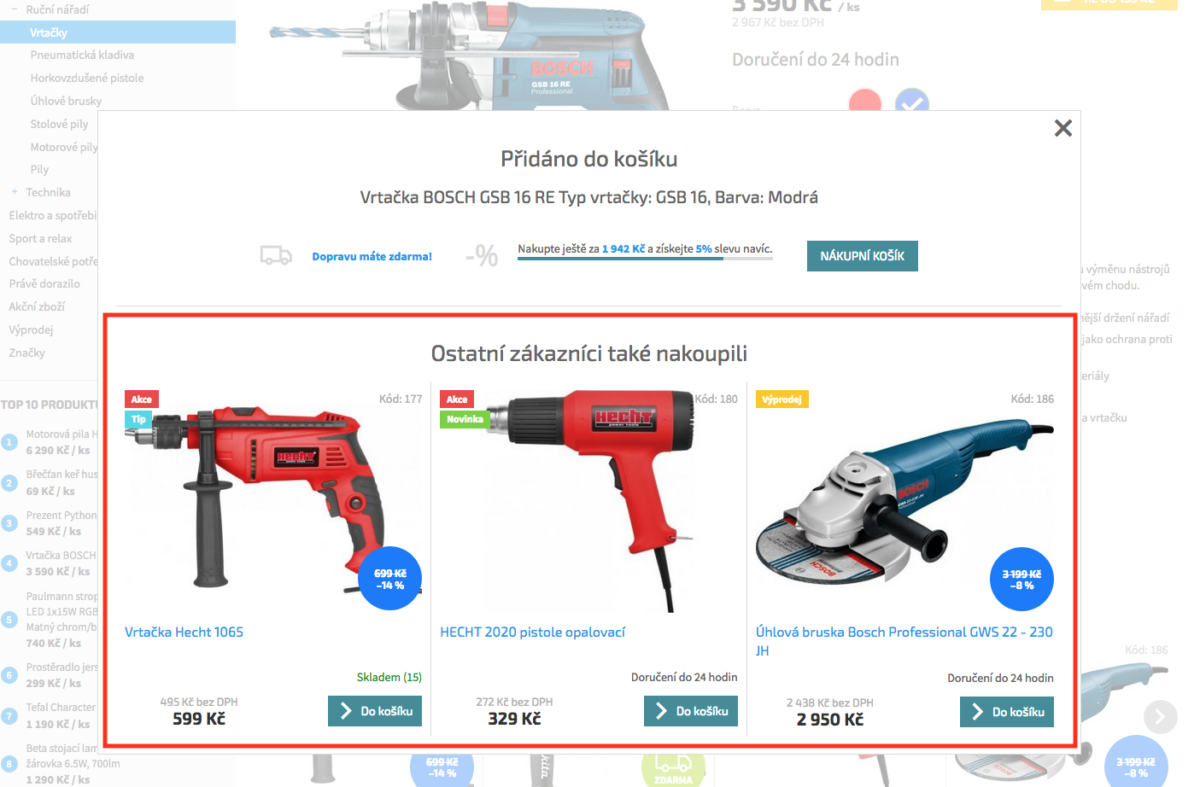
Prodáváte módu nebo designové věci? Pak se nemůžete divit, že si občas zákazník na vašem e-shopu nedokáže vybrat. :-) Umožněte mu si svoje vyvolence přidávat do oblíbených produktů. Tímto způsobem se zákazníkovi budete generovat osobní nákupní seznam / wish list, ke kterému se může vracet nebo ho i sdílet dál.
Díky doplňku Oblíbené produkty si bude moci zákazník označovat srdíčkem (nebo štítkem – podle vašeho nastavení) zboží, které se mu líbí. Dělat to může přímo z detailu produktu i z přehledu produktů např. v kategoriích. Osrdíčkované zboží pak najde ve speciální sekci Oblíbené, kterou můžete přidat nahoru do horizontálního menu, aby byla na očích. Výsledný wish list může zákazník sdílet třeba se svým Ježíškem nebo se k němu vracet jako k nákupnímu seznamu.
Nabízíte na svém e-shopu předměty, které vyrábíte nebo upravujete na míru každému zákazníkovi zvlášť? Pak jste s ním možná řešili detaily objednávky týkající se vzhledu, rozměrů a dalších úprav produktu po e-mailech, po telefonu, po Messengeru, až jste se v tom několikrát ztratili. Pojďte to zpříjemnit a hlavně zjednodušit zákazníkovi i sobě.
Doplněk Poznámka a příloha k produktu umožní zákazníkovi připsat informace, které jsou potřeba k jeho spokojenosti ohledně objednávky a úpravě na míru. Zároveň může nahrát soubor s nákresem nebo fotku. Všechno následně uvidíte v přehledu objednávek. Nemusíte se už tak zákazníka ptát v samostatném mailu, jak chce individuální produkt upravit, nebo ho složitě směřovat na poznámku k objednávce ve třetím kroku košíku.
Jsme na konci! Snažili jsme se vám dát tipy, jak ke svému prospěchu zužitkovat většinu prvků na produktových stránkách. Jak s tím naložíte? :-)

Napsat komentář